Come abilitare l'editor dei criteri di gruppo in Windows 11 Home Edition
Varie / / December 02, 2021
L'Editor criteri di gruppo su Windows può essere utilizzato per gestire e modificare le impostazioni dei criteri di gruppo. Tuttavia, la console di gestione non è disponibile per Windows 11 Home Edition, a differenza delle versioni precedenti. Se stai pensando di eseguire l'aggiornamento a Windows Pro o Enterprise solo per accedere all'Editor criteri di gruppo, non è necessario farlo. Oggi vi sveleremo il nostro piccolo segreto! Leggi di seguito per conoscere l'Editor criteri di gruppo, i suoi usi e come abilitarlo in Windows 11 Home Edition.
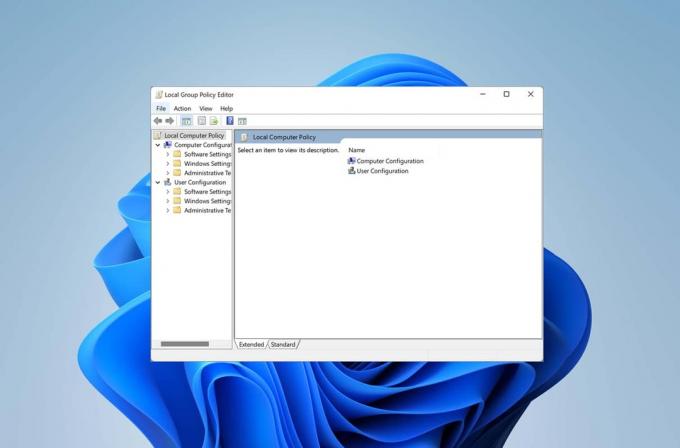
Contenuti
- Come abilitare l'editor dei criteri di gruppo in Windows 11 Home Edition
- Controlla se l'Editor criteri di gruppo è installato
- Come abilitare l'editor dei criteri di gruppo
Come abilitare l'editor dei criteri di gruppo in Windows 11 Home Edition
Su Windows, il Editor criteri di gruppo può essere utilizzato per gestire e modificare le impostazioni dei criteri di gruppo. Tuttavia, se non ne hai sentito parlare, probabilmente non ne hai bisogno. È abbastanza utile, specialmente per gli amministratori di rete.
- Gli utenti possono utilizzare questo software per configurare l'accesso e le restrizioni a programmi, app o siti web speciali.
- Può essere utilizzato per configurare i Criteri di gruppo su entrambi, computer locali e di rete.
Controlla se l'Editor criteri di gruppo è installato
Ecco i passaggi per verificare se il tuo PC ha già installato l'Editor criteri di gruppo o meno.
1. premere Tasti Windows + R insieme per aprire Correre la finestra di dialogo.
2. Tipo gpedit.msc e clicca su ok lanciare Editor criteri di gruppo.
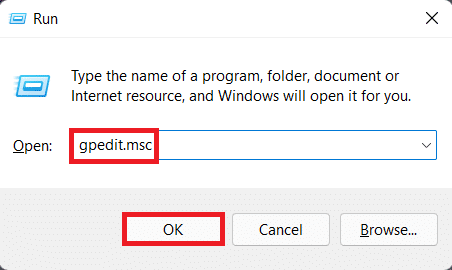
3. Il seguente errore, se visualizzato, indica che il sistema non dispone del Editor criteri di gruppo installato.
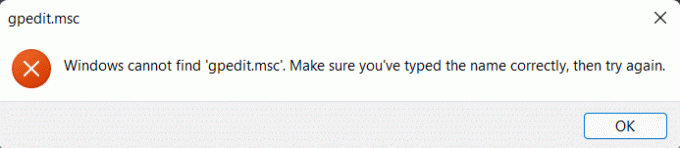
Leggi anche:Come installare il visualizzatore XPS in Windows 11
Come abilitare l'editor dei criteri di gruppo
Ecco come abilitare l'Editor criteri di gruppo su Windows 11 Home Edition:
1. Clicca sul Icona di ricerca e digita Bloc notes.
2. Quindi, fare clic su Aprire, come mostrato.
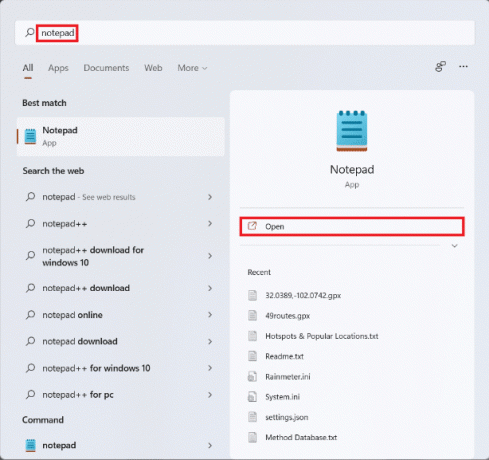
3. Digitare il seguente script.
@eco spento. >nul 2>&1 "%SYSTEMROOT%\system32\cacls.exe" "%SYSTEMROOT%\system32\config\system" REM -> Se il flag di errore è impostato, non abbiamo admin. if '%errorlevel%' NEQ '0' ( echo Richiesta di privilegi di amministratore... vai a UACPrompt. ) altro ( vai a gotAdmin ) :UACPrompt. echo Set UAC = CreateObject^("Shell. Applicazione"^) > "%temp%\getadmin.vbs" echo UAC.ShellExecute "%~s0", "", "", "runas", 1 >> "%temp%\getadmin.vbs" "%temp%\getadmin.vbs" uscita /B. :gotAdmin. se esiste "%temp%\getadmin.vbs" ( del "%temp%\getadmin.vbs" ) premuto "%CD%" CD /D "%~dp0" pushd "%~dp0" dir /b %SystemRoot%\servicing\Packages\Microsoft-Windows-GroupPolicy-ClientExtensions-Package~3*.mum >List.txt. dir /b %SystemRoot%\servicing\Packages\Microsoft-Windows-GroupPolicy-ClientTools-Package~3*.mum >>List.txt. per /f %%i in ('findstr /i. List.txt 2^>nul') do dism /online /norestart /add-package:"%SystemRoot%\servicing\Packages\%%i" pausa
4. Quindi, fare clic su File > Salva dalla barra dei menu nell'angolo in alto a sinistra dello schermo.
5. Cambia la posizione di salvataggio in Desktop nel Barra degli indirizzi come raffigurato.
6. Nel Nome del file: campo di testo, digita GPEditor Installer.bat e clicca su Salva come mostrato evidenziato.
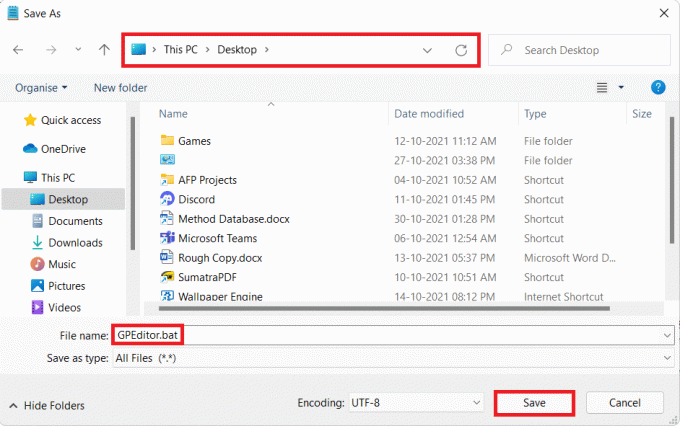
7. Ora, chiudere tutte le finestre attive.
8. Sul desktop, fare clic con il tasto destro su GPEditor Installer.bat e seleziona Eseguire come amministratore, come illustrato di seguito.

9. Clicca su sì nel Controllo dell'account utente richiesta.
10. Lascia che il file venga eseguito Prompt dei comandi finestra. Una volta terminato il processo, ricomincia il tuo PC Windows 11.
Ora prova a verificare l'Editor criteri di gruppo seguendo le istruzioni riportate all'inizio di questo articolo.
Consigliato:
- Come usare PowerToys su Windows 11
- Come disabilitare i badge di notifica in Windows 11
- Come aggiungere app alla barra delle applicazioni su Windows 11
Ci auguriamo che questo articolo ti sia stato utile su come abilitare l'Editor criteri di gruppo in Windows 11 Home Edition. Lascia i tuoi suggerimenti e domande nella sezione commenti qui sotto. Facci sapere quale argomento vuoi che esploriamo in seguito.



